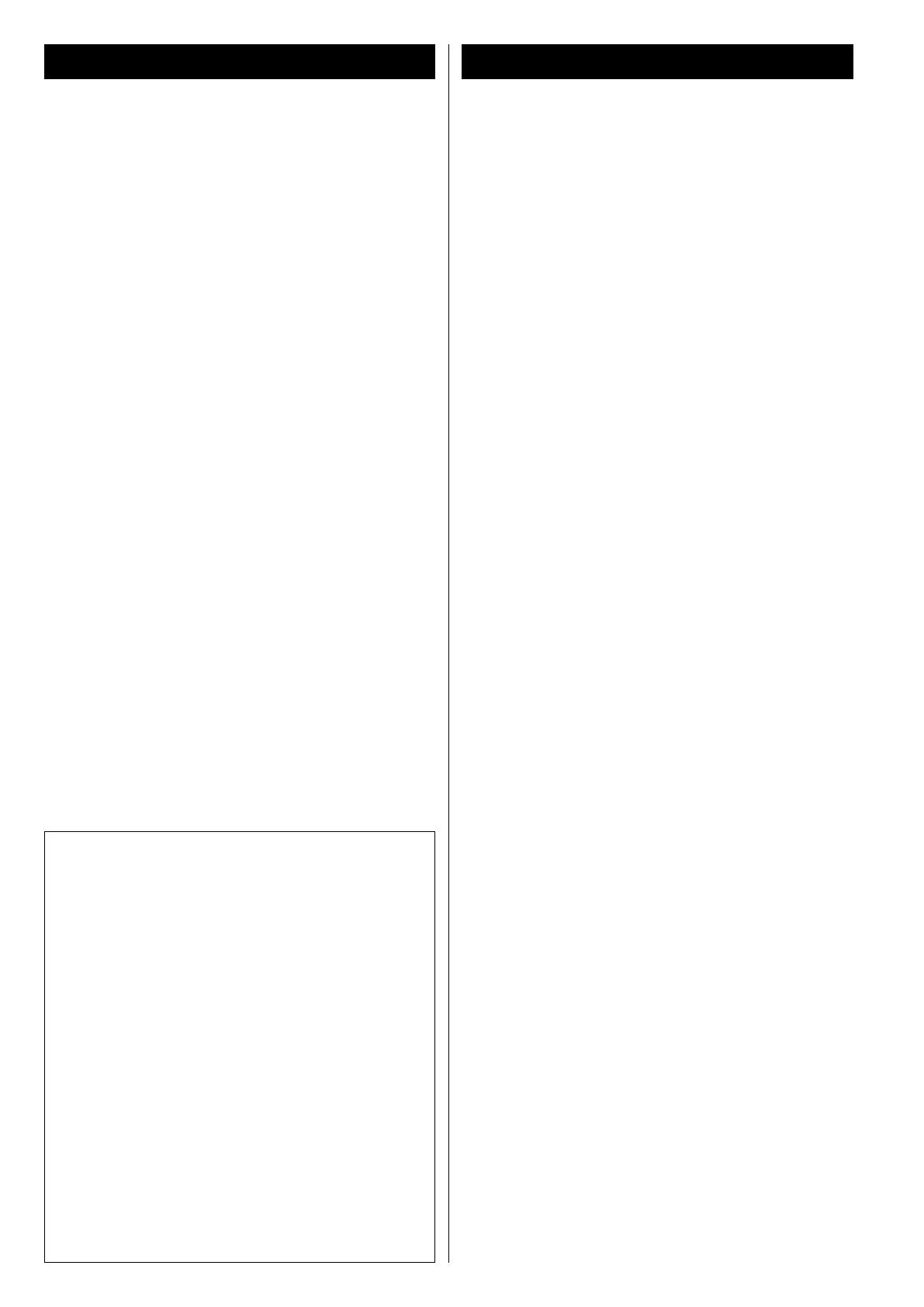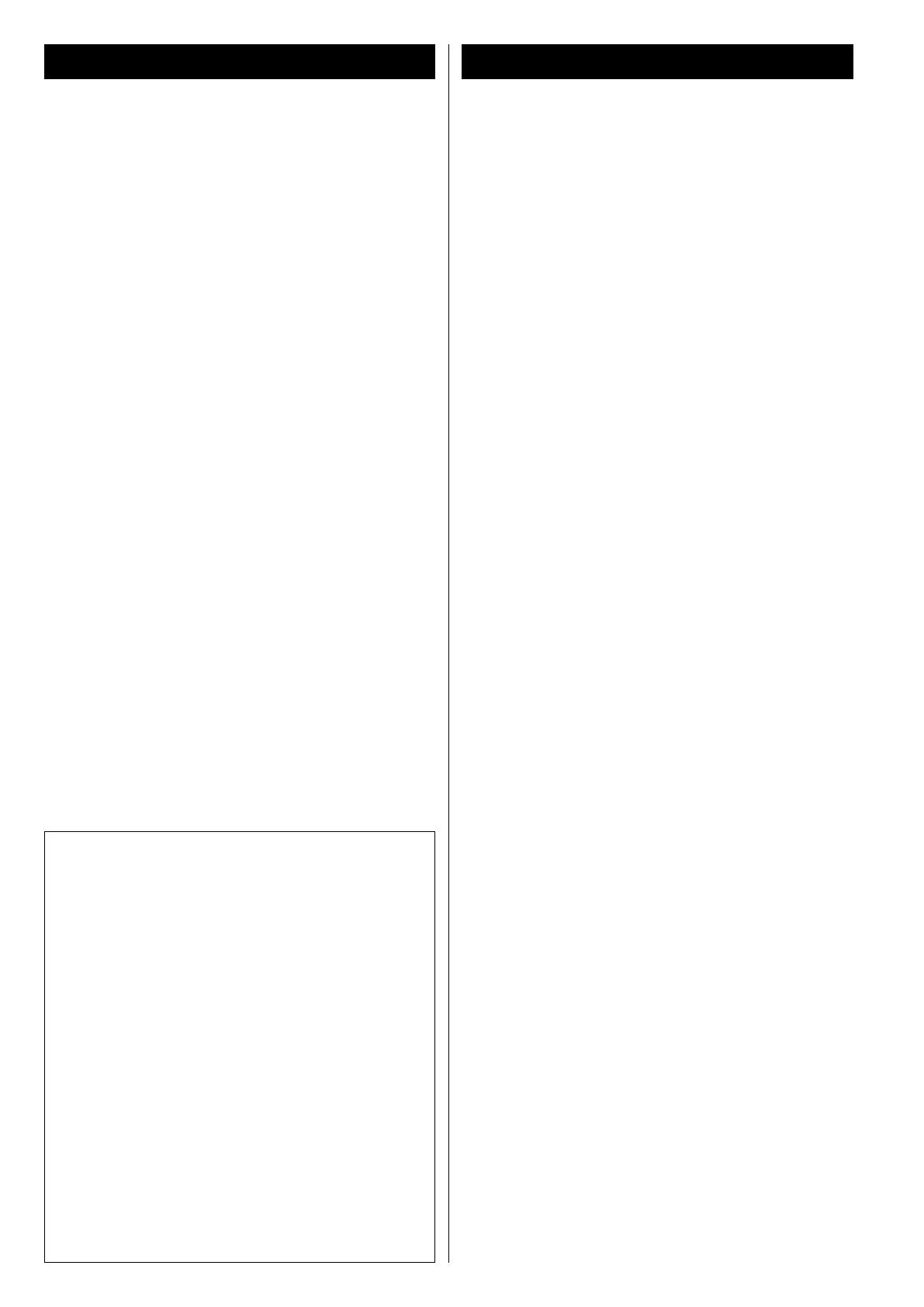
Antes de usar esta unidad
Lea esto antes de realizar cualquier operación.
< Cuando esta unidad esté encendida, es posible que, al encender
la televisión aparezcan líneas en la pantalla, dependiendo del
estado de las ondas eléctricas de la emisora de TV. No se trata de
un mal funcionamiento de la unidad o de la televisión. En este
caso, apague la unidad.
< Dado que esta unidad puede calentarse durante el
funcionamiento, debe dejar un espacio suficiente alrededor de la
misma para permitir una buena ventilación.
Asegúrese de dejar, como mínimo, 20 cm de espacio libre encima
de la unidad y 5 cm en cada uno de los laterales. NO coloque
nada encima de la unidad.
< Debe conectar esta unidad a una salida de corriente de las
mismas características que las que aparecen indicadas en el panel
trasero. Si tiene alguna duda respecto a este asunto, consulte a
un electricista.
< Elija con cuidado el lugar donde vaya a ubicar esta unidad. Evite
que quede expuesta directamente al sol o cerca de una fuente
de calor. Evite también lugares sujetos a vibraciones y niveles de
polvo, calor, frío o humedad excesivos.
< No coloque la unidad sobre un amplificador/ receptor.
< No abra la carcasa dado que esto puede dar lugar a daños en
los circuitos o a una descarga eléctrica. Si se introduce un objeto
extraño en el aparato, póngase en contacto con su distribuidor o
con el servicio técnico.
< A la hora de extraer el enchufe de alimentación de la salida de
corriente, tire siempre directamente del enchufe, nunca del cable.
< No intente limpiar la unidad con disolventes químicos, ya que
esto podría dañar el acabado. Use un trapo seco y limpio.
< Conserve el manual en un lugar seguro para cualquier consulta
en el futuro.
Indice
Enhorabuena por escoger un TEAC. Lea detenidamente
este manual a fin de obtener el mejor rendimiento de esta
unidad.
PRECAUCIÓN
< No permita que ningún líquido se derrame o salpique este
aparato.
< No coloque objetos que contengan líquidos, como jarrones,
encima de este aparato.
< No instale este aparato confinado en un espacio reducido,
como puede ser encastrado en una estantería o lugar similar.
< Este aparato recibe energía nominal no operativa desde
la toma de corriente aun cuando su interruptor POWER o
STANDBY/ON no está en la posición ON.
< Debe colocar este aparato lo suficientemente cerca de la
salida de corriente como para poder acceder al enchufe en
cualquier momento.
< El enchufe principal se utiliza como sistema de desactivación,
razón por la que debe estar siempre operativo.
< Conecte siempre los aparatos de clase I como este a salidas de
corriente con toma de tierra.
< Las pilas (tanto los paquetes de pilas como las que vengan
instaladas) no deben quedar expuestas a temperaturas
excesivas, tal como directamente bajo el sol, fuego o similares.
< PRECAUCIÓN: Existe peligro de explosión si la pila se sustituye
de forma incorrecta. Sustitúyala sólo por pilas del mismo tipo
o de tipo equivalente.
< Una presión sonora excesiva a través de los auriculares puede
dar lugar a problemas de sordera (temporal o crónica).
Indice .......................................................64
Antes de usar esta unidad ....................................64
Conexión de las antenas (AM/FM) ............................65
Conexión ....................................................66
Conexión a Internet ..........................................68
Conexión del sistema ........................................68
Conexión de los altavoces ....................................69
Mando a distancia ...........................................69
Descripción de las partes .....................................70
Funcionamiento básico ......................................72
Ajuste de los graves, medios, agudos
y balance de los altavoces ....................................73
Para escuchar el iPod .........................................74
Escucha de FM/AM ...........................................76
Memorización de emisoras ...................................77
Configuración inicial de radio por Internet ....................79
Escucha de radio por Internet ................................80
Operaciones del menú de radio por Internet ..................82
Configuración de la red ......................................83
Portal de radio ...............................................84
Configuración del reproductor musical .......................84
Configuración inicial del reproductor musical .................88
Escucha del reproductor musical (unidades compartidas) .....89
Escucha del reproductor musical (carpetas compartidas) ......90
Resolución de problemas ....................................91
Especificaciones .............................................93